Jak stworzyć historię na Facebooku

Historie na Facebooku mogą być bardzo zabawne do tworzenia. Oto jak możesz stworzyć historię na swoim urządzeniu z systemem Android i komputerze.
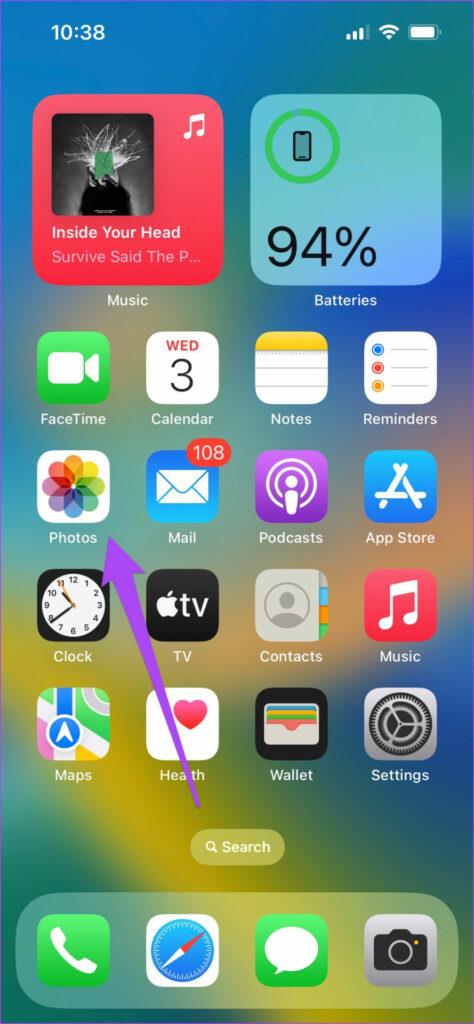
TikTok jest domem dla różnorodnych, zabawnych, krótkich treści wideo od użytkowników z całego świata. Jeśli na TikToku jest film, który naprawdę Ci się podoba, możesz opublikować go ponownie na swoim profilu . Możesz także pobierać filmy z TikTok i udostępniać je za pośrednictwem aplikacji takich jak WhatsApp i Telegram.
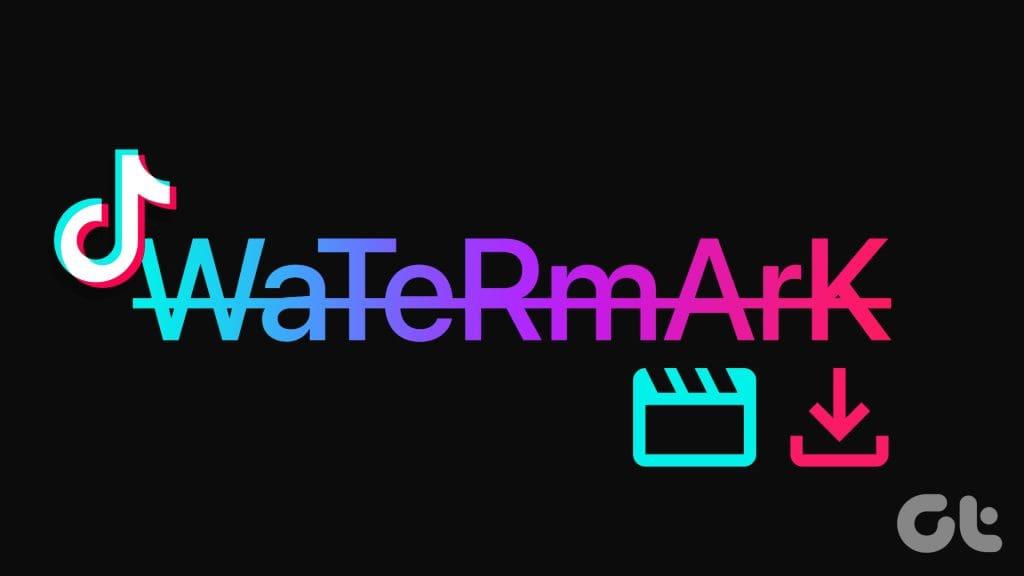
Jednak pobieranie filmów TikTok wiąże się z pewnym zastrzeżeniem – zwykle są one oznaczone znakiem wodnym. Dlatego w tym poście udostępnimy kilka metod pobierania filmów TikTok bez znaku wodnego na iPhone'a i telefon z Androidem.
Domyślna aplikacja Galeria na iPhone'ach i telefonach z systemem Android ma wbudowaną funkcję Przycinanie wideo. Możesz go użyć do przycięcia pobranego filmu TikTok i usunięcia znaku wodnego. Oto jak.
Krok 1: Otwórz TikTok i pobierz film, z którego należy usunąć znak wodny.
Krok 2: Po zakończeniu zamknij TikTok i otwórz aplikację Zdjęcia.
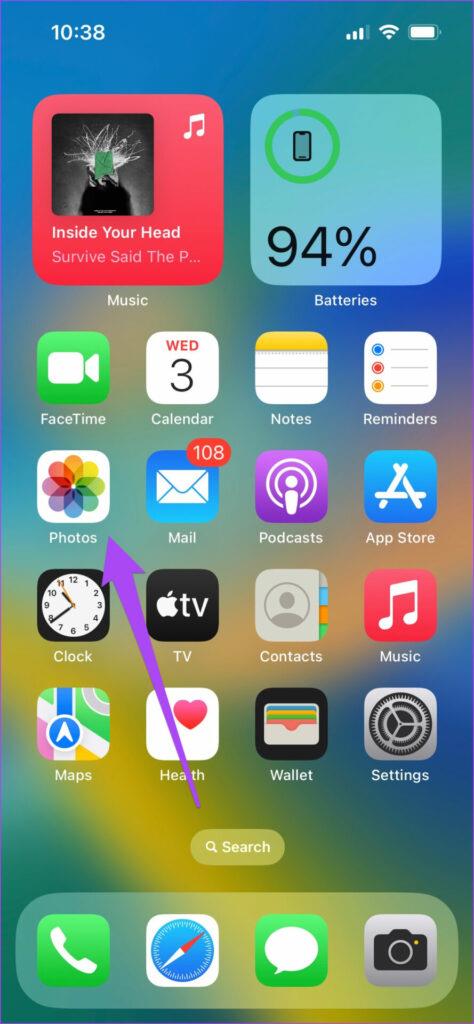
Krok 3: Stuknij w Edytuj w prawym górnym rogu i wybierz Przytnij w prawym dolnym rogu.
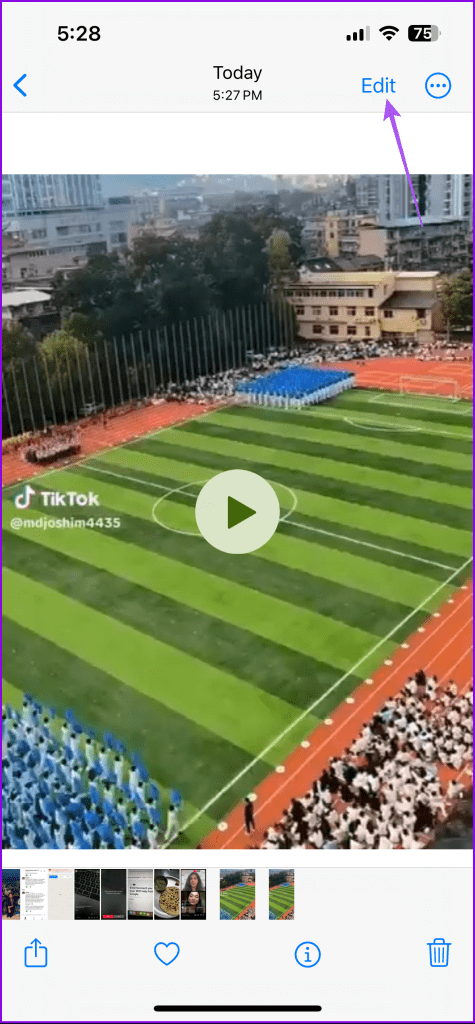
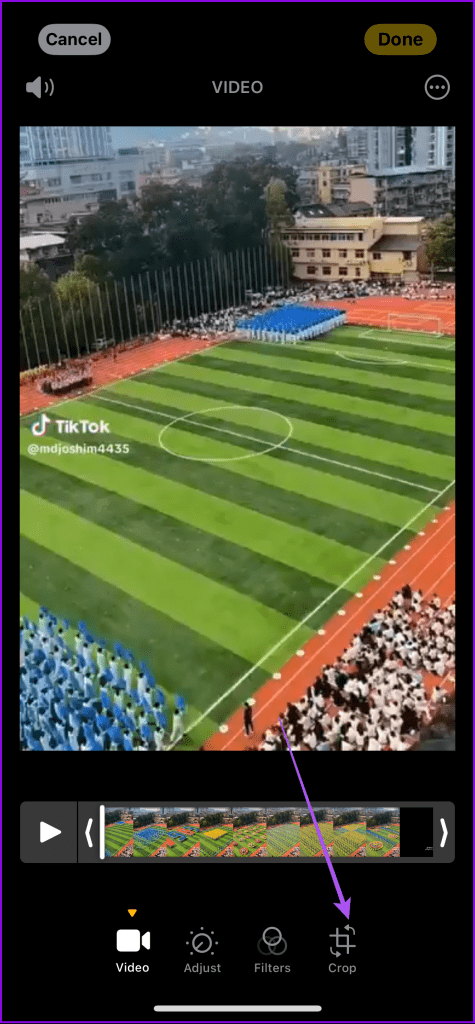
Krok 4: Użyj linii przycięcia, aby usunąć fragmenty filmu, w których pojawia się znak wodny.
Krok 5: Po zakończeniu dotknij Gotowe w prawym górnym rogu, aby potwierdzić.
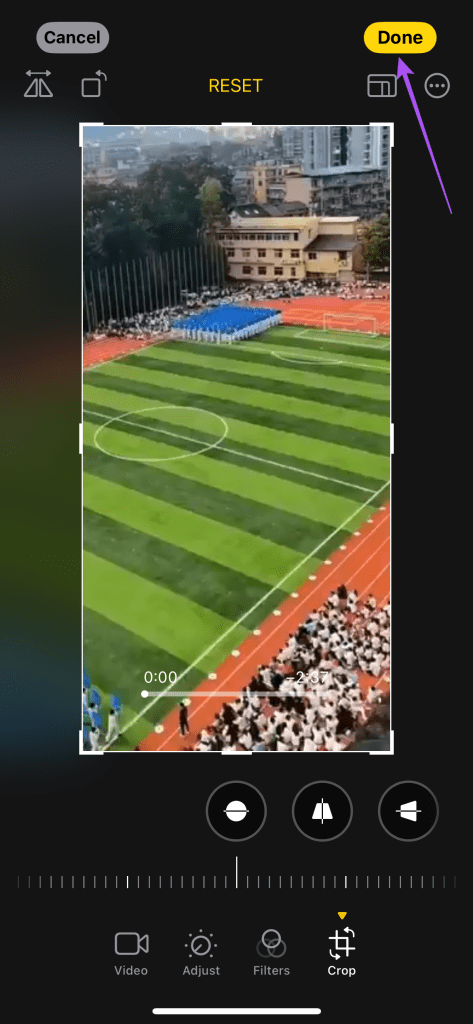
Krok 1: Otwórz TikTok i pobierz film, z którego należy usunąć znak wodny.
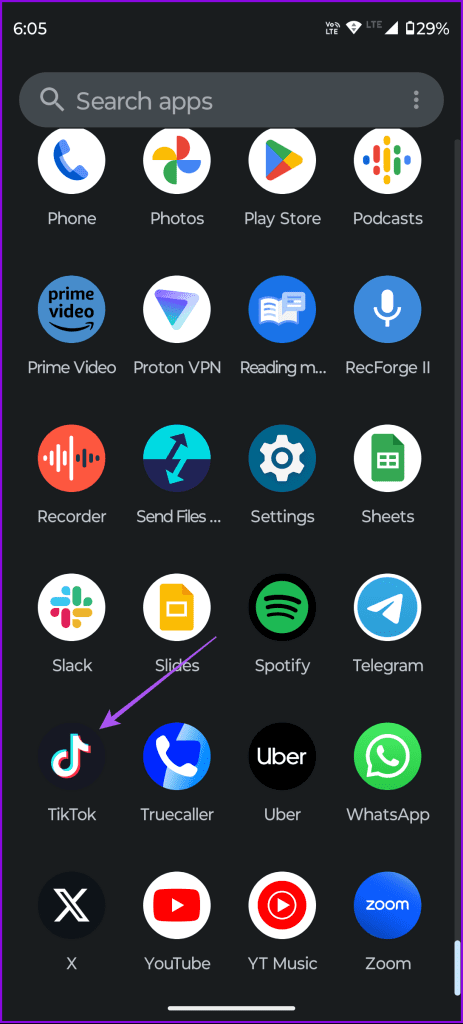
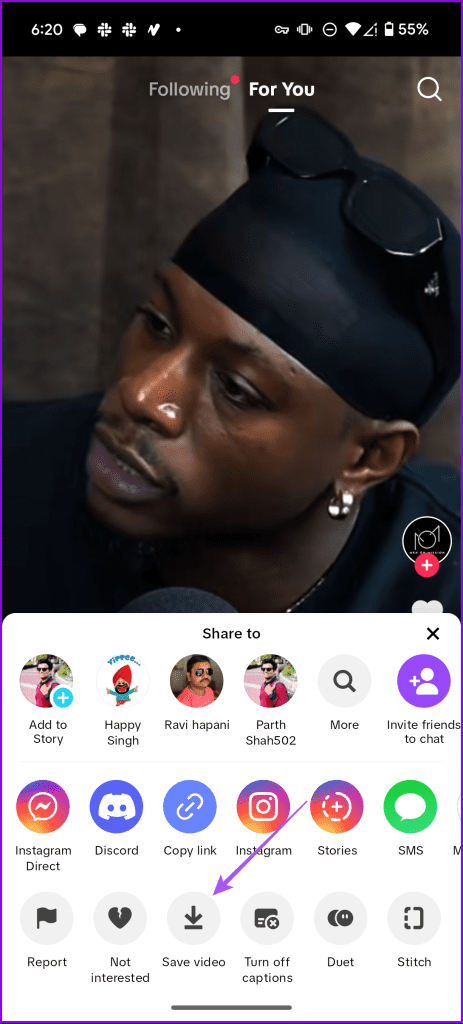
Krok 2: Po zakończeniu zamknij TikTok i otwórz aplikację Zdjęcia Google.
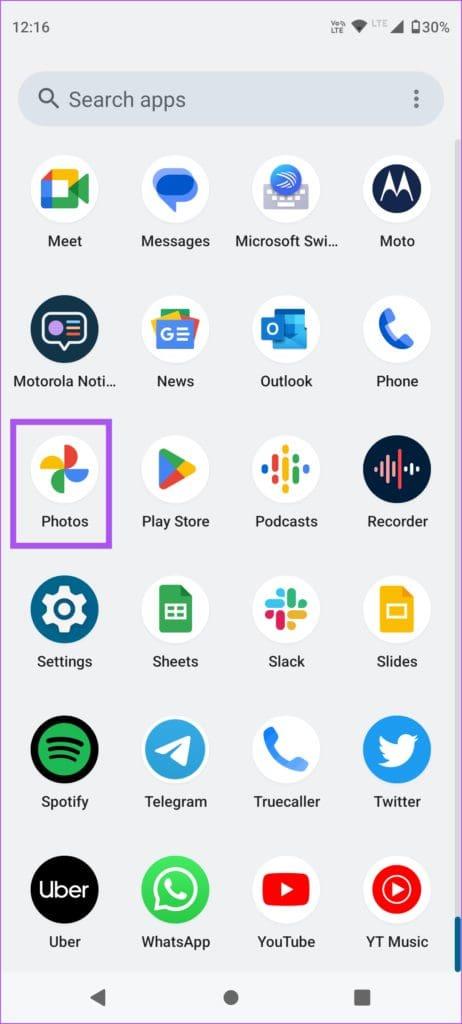
Krok 3: Wybierz film i dotknij Edytuj na dole.

Krok 4: Stuknij w Przytnij na dole i rozpocznij przycinanie wideo, aż znak wodny zostanie usunięty.
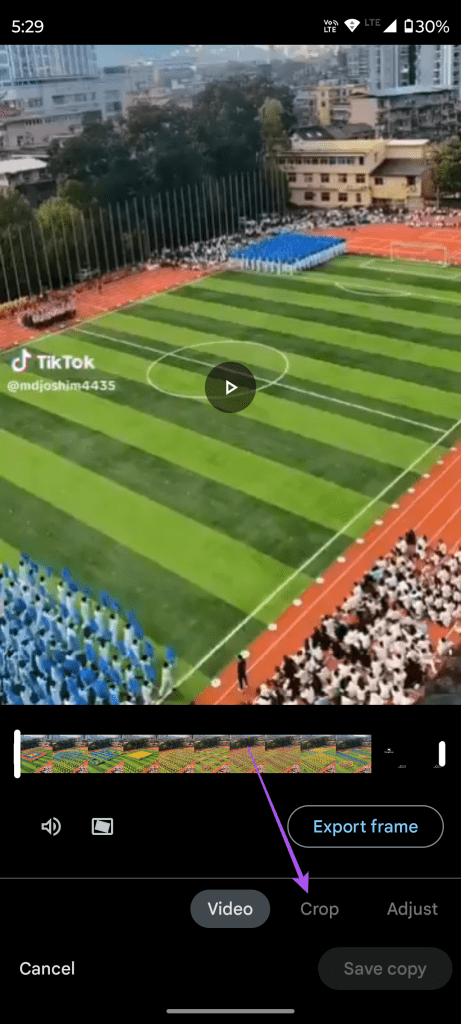
Krok 5: Stuknij w Zapisz kopię na dole, aby potwierdzić.
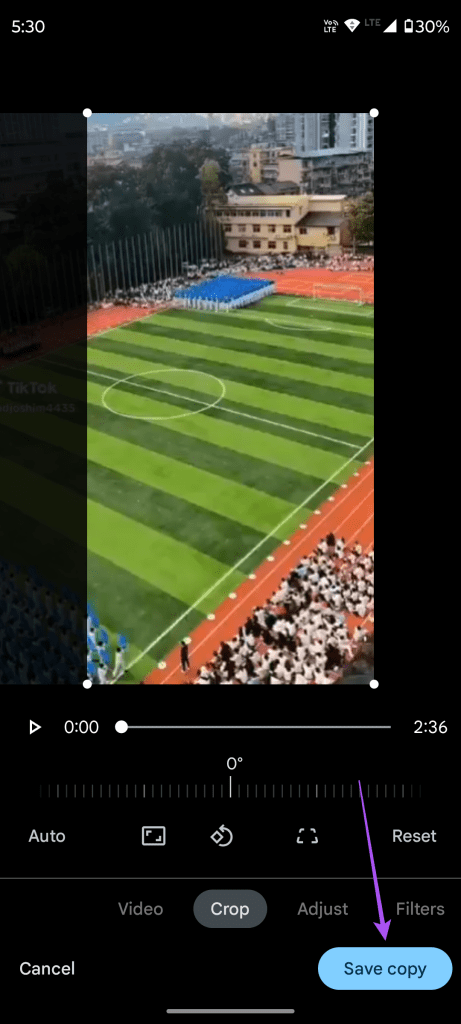
Jeśli używasz urządzenia z serii Samsung Galaxy S, możesz przycinać filmy w samej aplikacji Galeria.
Krok 1: Otwórz TikTok i pobierz film, z którego należy usunąć znak wodny.
Krok 2: Po zakończeniu zamknij TikTok i otwórz aplikację Galeria.
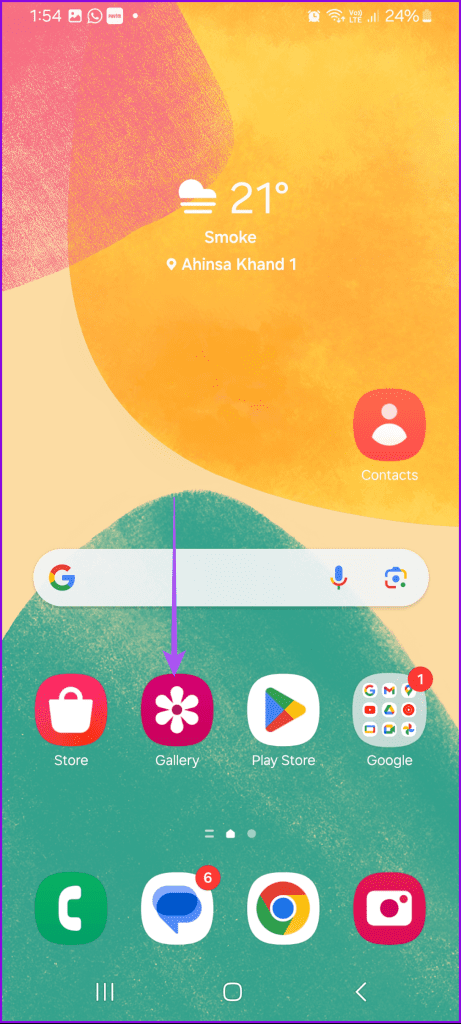
Krok 3: Wybierz film i dotknij Edytuj na dole.

Krok 4: Kliknij ikonę Przytnij na dole i przytnij wideo, aby usunąć znak wodny.
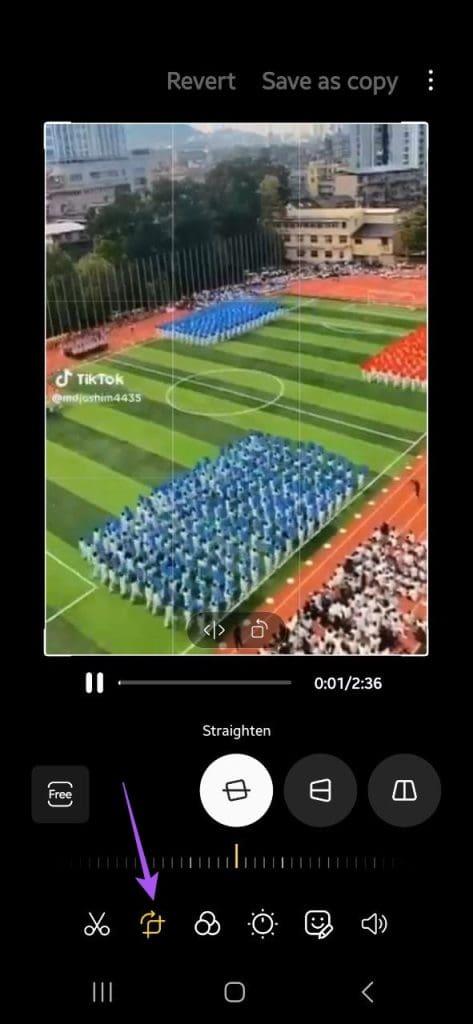
Krok 5: Po zakończeniu dotknij Zapisz jako kopię w prawym górnym rogu.
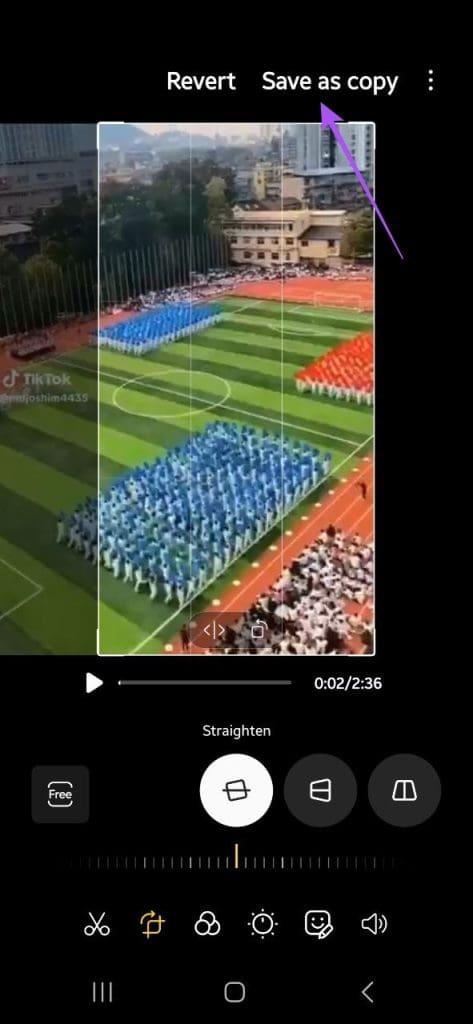
Świetnym sposobem na ukrycie znaku wodnego TikTok jest dodanie na nim naklejki w swoich filmach. Możesz dodać naklejki spójne z treścią wideo. Dzięki temu filmy będą wyglądać bardziej wciągająco, gdy udostępnisz je znajomym. Możesz zapoznać się z naszym postem, aby dowiedzieć się, jak dodać naklejki do filmów na swoim iPhonie .
W Apple App Store i Google Play Store dostępnych jest kilka niezawodnych aplikacji innych firm, które pomogą Ci pobierać filmy z TikTok bez znaku wodnego. Udostępniliśmy instrukcje korzystania z jednej z takich aplikacji o nazwie SnapTik. Aplikacja jest dostępna zarówno na iPhone'a, jak i telefony z systemem Android.
Krok 1: Otwórz TikTok i dotknij ikony Udostępnij obok filmu, który chcesz pobrać.
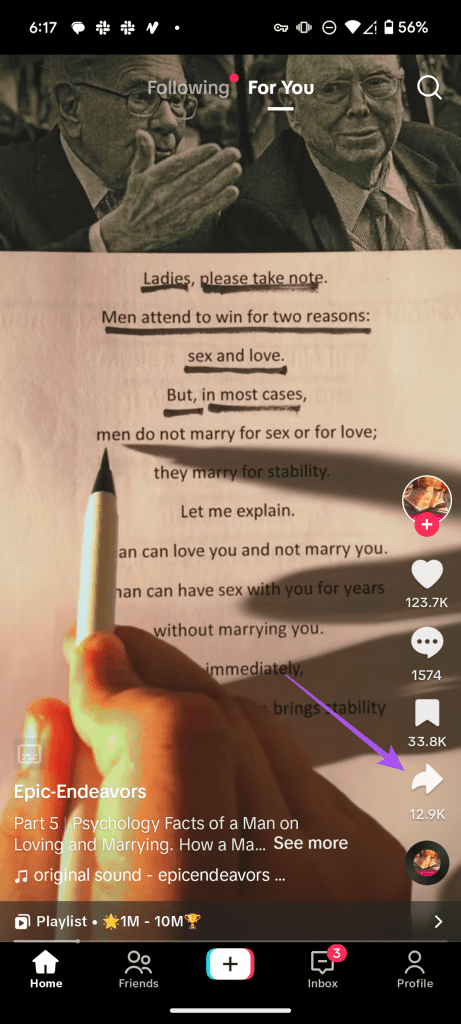
Krok 2: Stuknij w Kopiuj link na dole.
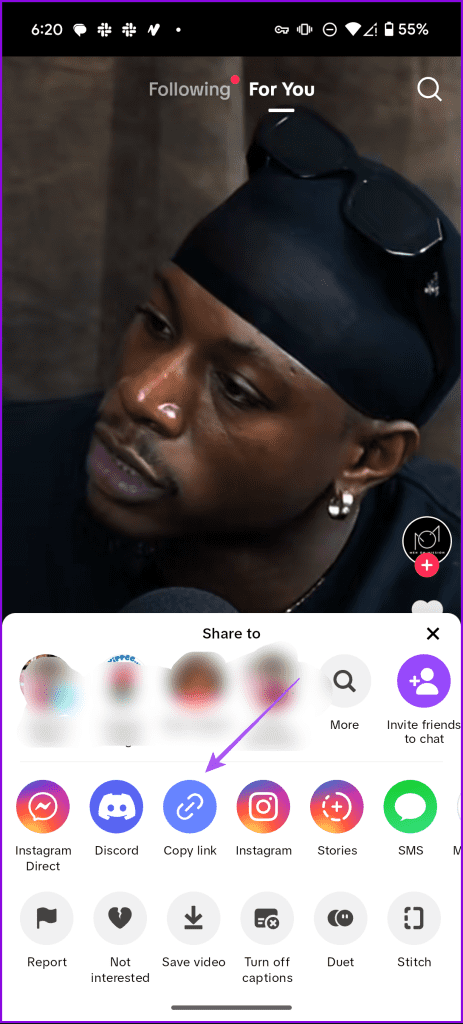
Krok 3: Zamknij TikTok i otwórz SnapTik.
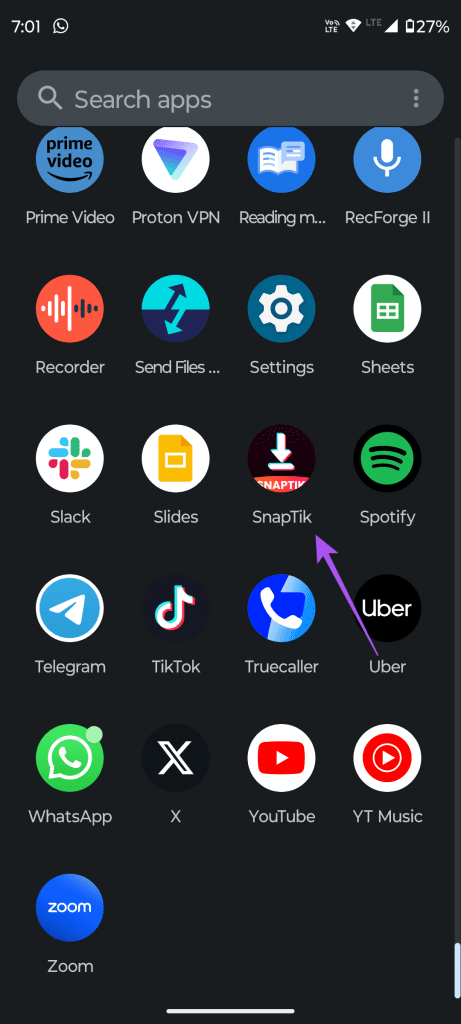
Krok 4: Wklej link do filmu TikTok w aplikacji i dotknij Wklej.
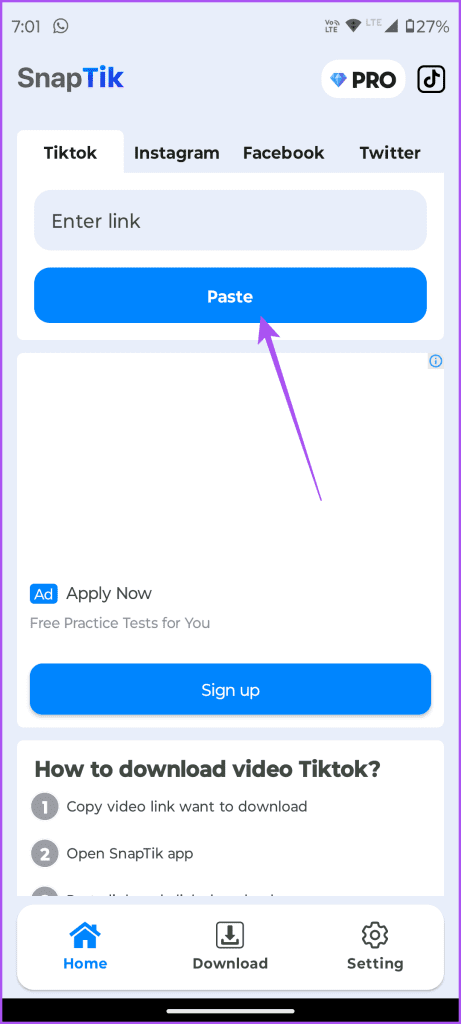
Krok 5: Po wklejeniu linku zobaczysz opcję pobrania wideo bez znaku wodnego.
Jeśli korzystasz z darmowej wersji SnapTika, przed rozpoczęciem pobierania będziesz musiał obejrzeć 30-sekundową reklamę.
Oprócz aplikacji istnieje obecnie wiele witryn internetowych, które pomagają pobierać filmy TikTok bez znaku wodnego. Jedną z takich witryn, którą chcemy zasugerować, jest MusciallyDown . Możesz wkleić link do swojego filmu TikTok i dotknąć/kliknąć Pobierz.
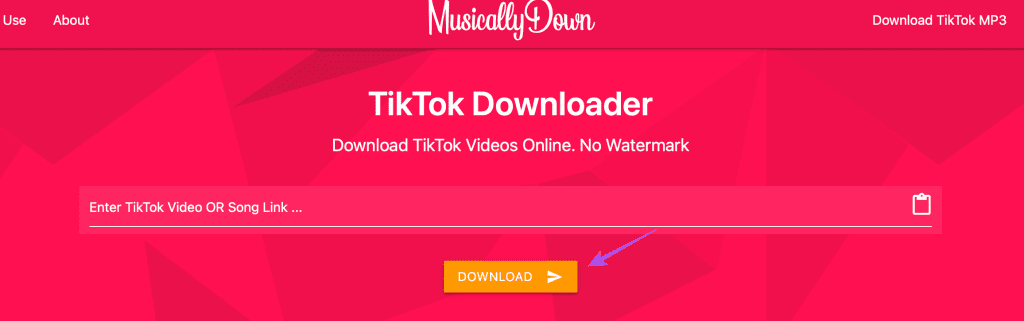
Te metody pomogą Ci pobrać ulubione filmy TikTok bez znaku wodnego na iPhone'a i telefon z Androidem. Ale na wypadek, gdybyś w ogóle nie mógł pobierać filmów z TikTok, zapoznaj się z naszym postem, aby sprawdzić najlepsze rozwiązania tego problemu .
Historie na Facebooku mogą być bardzo zabawne do tworzenia. Oto jak możesz stworzyć historię na swoim urządzeniu z systemem Android i komputerze.
Dowiedz się, jak wyłączyć irytujące automatyczne odtwarzanie wideo w Google Chrome i Mozilla Firefox za pomocą tego samouczka.
Rozwiąż problem, w którym Samsung Galaxy Tab S8 utknął na czarnym ekranie i nie włącza się.
Przeczytaj teraz, aby dowiedzieć się, jak usunąć muzykę i filmy z tabletów Amazon Fire i Fire HD, aby zwolnić miejsce, uporządkować lub poprawić wydajność.
Poradnik pokazujący dwa rozwiązania, jak na stałe uniemożliwić aplikacjom uruchamianie się przy starcie na urządzeniu z Androidem.
Ten poradnik pokazuje, jak przesyłać wiadomości tekstowe z urządzenia Android za pomocą aplikacji Google Messaging.
Masz Amazon Fire i chcesz zainstalować Google Chrome? Dowiedz się, jak zainstalować Google Chrome za pomocą pliku APK na urządzeniach Kindle.
Jak włączyć lub wyłączyć funkcje sprawdzania pisowni w systemie Android.
Kiedy Samsung zaprezentował nową linię tabletów flagowych, było na co czekać. Galaxy Tab S9 i S9+ przynoszą oczekiwane ulepszenia, a Samsung wprowadził także Galaxy Tab S9 Ultra.
Czy kochasz czytać eBooki na tabletach Amazon Kindle Fire? Dowiedz się, jak dodać notatki i podkreślać tekst w książce na Kindle Fire.






